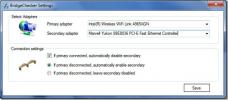Zurücksetzen der Datennutzung unter Windows 10
Windows 10 läuft auf Tablets, Desktops und Laptops. Windows 10-Tablets sind derzeit nur auf die Surface-Linie beschränkt, das Betriebssystem verfügt jedoch über Funktionen, die für Tablet-Besitzer nützlich sind. Desktop-Benutzer haben ebenfalls Zugriff auf diese Funktionen, obwohl sie diese mit geringerer Wahrscheinlichkeit benötigen oder verwenden. Windows 10 zeigt es Ihnen detaillierte Datennutzung pro App. Sie können sehen, welche Apps wie viele Daten über WLAN oder Ethernet verbraucht haben. Die Einstellungen-App zeigt den Datenverbrauch der letzten 30 Tage sowohl über WLAN als auch über Ethernet an. Außerdem wird der Datenverbrauch einzelner auf Ihrem System installierter Apps angezeigt. Der einzige Nachteil ist, dass es keine Möglichkeit zum Zurücksetzen gibt Datenverbrauch. Wenn Sie ein Tablet verwenden, hilft diese Summe nicht bei der Verwaltung Ihres Datenplans. So können Sie die Datennutzung unter Windows 10 zurücksetzen.
Zurücksetzen der Datennutzung unter Windows 10
Es gibt keine native Möglichkeit, die Datennutzung unter Windows 10 zurückzusetzen. Möglicherweise gibt es einen Registrierungseintrag, den Sie ändern können, um die Datenverbrauchszahlen zurückzusetzen, aber das ist der lange Weg, dies zu tun. Eine viel einfachere Möglichkeit ist die Verwendung einer App namens "Datennutzung zurücksetzen". Es handelt sich um ein tragbares Dienstprogramm, das einen Klick erfordert, um Ihre Datennutzungsstatistiken zurückzusetzen. Es werden sowohl die WLAN- als auch die Ethernet-Statistiken zurückgesetzt.
Laden Sie die App herunter und führen Sie die richtige Version für Ihr System aus. Die komprimierte Datei enthält sowohl eine 32-Bit- als auch eine 64-Bit-Version. Führen Sie die App aus und klicken Sie auf die Schaltfläche "Datennutzung zurücksetzen". Wenn Sie die aktuellen Statistiken zur Datennutzung überprüfen möchten, können Sie auf die Schaltfläche "Datennutzung" klicken, um die App "Einstellungen" zu öffnen und anzuzeigen.

Sobald Sie die Statistiken zurückgesetzt haben, können Sie sie nicht mehr wiederherstellen.
Anzeigen der Datennutzung in Windows 10
Wenn Sie wissen möchten, wie Sie Statistiken zur Datennutzung anzeigen können, ohne die App zu durchlaufen, ist dies ziemlich einfach. Öffnen Sie die Einstellungen-App. Wechseln Sie zur Gruppe Einstellungen für Netzwerk und Internet. Wählen Sie die Registerkarte Datennutzung. Sie können sehen, wie viel Gesamtdaten von all Ihren Apps verbraucht wurden.

Klicken Sie auf "Nutzungsdetails anzeigen", um zu sehen, wie viele Daten von jeder einzelnen App auf Ihrem System verbraucht wurden.

Wenn Sie diese Statistiken mit der App zurücksetzen, wird diese Liste ausgeblendet. Sie können die Datennutzungsstatistiken für Apps erst anzeigen, wenn Sie sie verwenden. Auf diese Weise können Sie überprüfen, welche Apps das Internet ständig nutzen, auch wenn sie nicht geöffnet sind. Nachdem meine Datenstatistiken gelöscht wurden, wurden sie beispielsweise sofort wieder aufgefüllt, da ich Chrome verwendet habe, was normal ist. Was nicht normal ist, ist, dass Netflix auch ungefähr 2 MB Daten verbraucht hat, obwohl ich sie nicht gesehen habe.
Download Zurücksetzen der Datennutzung
Suche
Kürzliche Posts
Jetzt RAW-Bilddateien in der Windows Live-Fotogalerie anzeigen und bearbeiten
Die DSLR-Kameras können Schnappschüsse in ihrem proprietären RAW-Fo...
Automatische Aktivierung / Deaktivierung der drahtlosen Netzwerkverbindung In Windows 7, Vista, XP
BridgeChecker ist die Art von Tool, die in Windows integriert werde...
Flattern für Windows: Verwenden Sie Handgesten, um die Medienwiedergabe fortzusetzen / anzuhalten
Plugins und Support von Drittanbietern für Mediaplayer werden fast ...